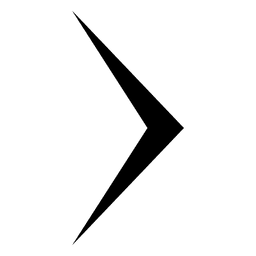Ford Fiesta - Kullanim Kilavuzu 2020 > Eğlence Sistemi
Ford Fiesta - Kullanim Kilavuzu 2020 > Eğlence Sistemi
 Özellik çubuğunda
ses seçeneğini seçin.
Özellik çubuğunda
ses seçeneğini seçin.
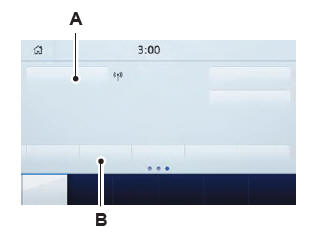
- Müzik kaynağı. Farklı bir müzik kaynağı seçmek için işaretleyin.
- Önayarlar. Daha fazla ön ayar görüntülemek için sola kaydırın.
Dokunmatik ekranı veya sesli komutları kullanarak bu seçeneklere erişebilirsiniz.
Radyonun Kullanılması
AM/FM Radyo İstasyonunun Ayarlanması
1. Kaynaklar öğesini seçin.
2. AM veya FM öğesini seçin.

3. Frekansı değiştirmek için kontrolü çevirin.
Bir Listeden FM Radyo İstasyonu Seçme
1. Kaynaklar öğesini seçin.
2. FM öğesini seçin.
3. İstasyonlar öğesini seçin.
4. Listeden bir radyo istasyonu seçin.
Bir Listeden Dijital Radyo İstasyonu Seçme
1. Kaynaklar öğesini seçin.
2. DAB öğesini seçin.
3. İstasyonlar öğesini seçin.
4. Bir grup seçin.
5. Listeden bir radyo istasyonu seçin.
Dijital Radyo İstasyonlarını Manuel Olarak Değiştirmek

İstasyonu değiştirmek için kumanda düğmesini döndürün.
Radyo İstasyonlarını Otomatik Olarak Değiştirmek
 Frekans
bandının
üstündeki bir sonraki
kanalı aramak için basın.
Frekans
bandının
üstündeki bir sonraki
kanalı aramak için basın.
Frekans bandında hızla ileri doğru arama yapmak için düğmeye basılı tutun.
 Frekans
bandının
altındaki bir sonraki
kanalı aramak için basın.
Frekans
bandının
altındaki bir sonraki
kanalı aramak için basın.
Frekans bandında hızla geriye doğru arama yapmak için düğmeye basılı tutun.
Radyo Kanalını Kaydetme
Kayıt düğmelerinden birine basın ve basılı tutun.
Not: Radyo, radyo kanalının kaydedildiğini belirtmek üzere kısa bir süre sessiz kalır.
Not: Özellik çubuğundaki ayarlar seçeneğini kullanarak önceden belirlenmiş ek sayfalar ekleyebilirsiniz.
Trafik Anonslarını Açma
Trafik (TA) öğesini seçin.
Not: Trafik anonslarını açtığınız takdirde, radyo istasyonlarından yayınlanan trafik anonsları, güzergahınızı planlamanıza yardımcı olmak için geçerli müzik kaynağını durdurur.
Bir Bluetooth Cihazından Müzik Akışı
Yerel Ford web sitesinden cihazınızın uyumluluğunu kontrol edin.
Cihazınızı eşleştirin.
Kaynaklar öğesini seçin.
 Bluetooth'u
seçin.
Bluetooth'u
seçin.
Bir Bluetooth Cihazında Parçalar Arama
Gözat öğesini seçin.
Bir parça seçin.
Not: Geçerli parça ile ilgili bilgileri görüntülemek için kapak resmini seçin.
Bir Bluetooth Cihazındaki Parçaları Rastgele Sırada Çalma
 Parçaları
rastgele
sırada çalmak için
seçin.
Parçaları
rastgele
sırada çalmak için
seçin.
Bir Bluetooth Cihazındaki Parçaları Yineleme
 Parçaları
yinelemek
için yineleme
simgesini seçin.
Parçaları
yinelemek
için yineleme
simgesini seçin.
Not:Ses biçimli bir Bluetooth cihazında bir parçayı veya tüm parçaları yineleyebilirsiniz. Bir Bluetooth cihazındaki bir parçayı, tüm parçaları veya bir klasördeki tüm parçaları yineleyebilirsiniz.
Not: Bir parçanın yineleme moduna ayarlandığını gösteren küçük bir "bir" rakamı, yineleme simgesinin yanında görüntülenir. Bir klasörün yineleme moduna ayarlandığını gösteren küçük bir klasör simgesi yanda görüntülenir.
Bir USB Veya Ortam Oynatıcıdan Müzik Çalma
Cihazınızı bir USB girişine bağlayın.
Kaynaklar öğesini seçin.
 USB seçin.
USB seçin.
Not: Müziğinizi çalmadan önce sistemin endekslemesi gerekir.
Bir USB veya Ortam Oynatıcıda Parçalar Arama
Gözat öğesini seçin.
Bir parça seçin.
Not: Geçerli parça ile ilgili bilgileri görüntülemek için kapak resmini seçin.
Not: Ayrıca albüm, sanatçı, sesli kitap, tür, çalma listesi, podcast veya parça adına göre de arama yapabilirsiniz.
Bir USB veya Ortam Oynatıcıdaki Parçaları Rastgele Sırada Çalma
 Parçaları
rastgele
sırada çalmak için
seçin.
Parçaları
rastgele
sırada çalmak için
seçin.
Bir USB veya Ortam Oynatıcıdaki Parçaları Yineleme
 Parçaları
yinelemek
için yineleme
simgesini seçin.
Parçaları
yinelemek
için yineleme
simgesini seçin.
Not:Ses biçimli bir USB veya ortam oynatıcıda bir parçayı veya tüm parçaları yineleyebilirsiniz. Bir USB'deki veya ortam oynatıcıdaki bir parçayı, tüm parçaları veya bir klasördeki tüm parçaları yineleyebilirsiniz.
Not: Bir parçanın yineleme moduna ayarlandığını gösteren küçük bir "bir" rakamı, yineleme simgesinin yanında görüntülenir. Bir klasörün yineleme moduna ayarlandığını gösteren küçük bir klasör simgesi yanda görüntülenir.
Desteklenen Cihazlar
Sistem iOS ve Android cihazlar da dahil olmak üzere USB veya ortam oynatıcıların birçoğunu destekler.
Desteklenen Dosya Biçimleri
Sistem aşağıdaki dosya biçimlerini desteklemektedir:
- MP3, MP4, WMA, WAV, AAC, AIFF, APE, DSD ve FLAC ses dosyası biçimleri.
- MP3, WMA, WAV, M4A, M4B, AAC ve FLAC dosya uzantıları.
- FAT, exFAT ve NTFS dosya sistemleri.
Ses Dosyası Meta Verileri
Sistem, meta veri etiketlerine göre USB veya ortam oynatıcınızdaki dosyaları düzenler. Meta veri etiketleri, dosya ile ilgili bilgiler içerir. USB veya ortam oynatıcınızdaki dosyalara ilişkin meta veri etiketlerinde hiçbir bilgi bulunmuyorsa, sistem bunları "bilinmeyen" olarak sınıflandırır. Sistem bir USB cihazı veya ortam oynatıcıda en fazla 50.000 parçayı ve en fazla 10 cihazı dizinleyebilir.